iPhoneを始めとするiOSデバイスは比較的にデータ通信量が多くなりがちなので、月々のデータ通信量に悩んでいる人も多いでしょう。少しでも節約したいのであれば、それぞれのアプリが「どれくらいのデータ通信を行っているのか?」を把握すると削減できる不要なデータ通信がわかるかもしれません。
データ通信量を知るには?
iPhoneは設定より[合計]と[アプリごと]のデータ通信量を表示することができます。
ただし、これは[統計情報をリセット]をしてからの累積であるため、「1ヶ月のデータが見たい」と言う場合には「統計情報をリセットする」と言うタイミングが重要です。
「1日から月末まで」を1ヶ月とするのであれば[1日]にリセットすれば良いですが、スマートフォンの契約によって請求締め日が月末以外の場合は[請求締め日の翌日(締め日が15日であれば16日)]にリセットするのが良いでしょう。
モバイルデータの通信量を確認するやり方
- 設定より【モバイル通信】を開きます。

- モバイル通信より[現在までの合計]を確認します。
この値は後述する[統計情報をリセット]してからの累積です。
- モバイル通信より【使用状況で並べ替え】をタップするとアプリ毎の使用量が表示されます。
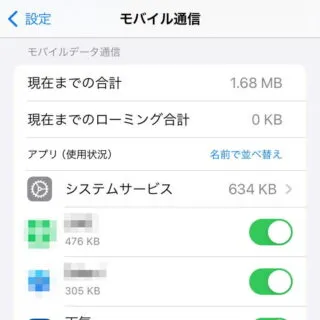
モバイルデータの通信量を確認するやり方は以上です。
統計情報をリセットするやり方
- 設定より【モバイル通信】を開きます。

- モバイル通信より【モバイル通信の使用状況の統計を有効にする】をオンに切り替えます。
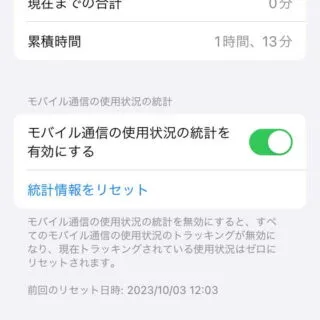
- モバイル通信より【統計情報をリセットする】をタップします。
自動でリセットすることもできます。
統計情報をリセットするやり方は以上です。
